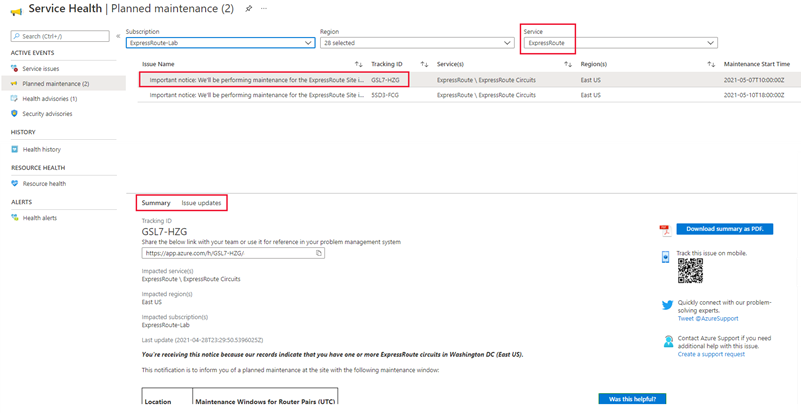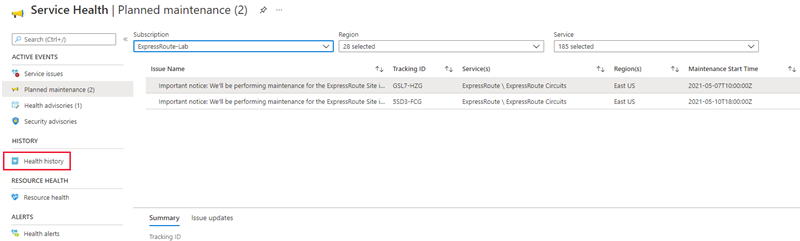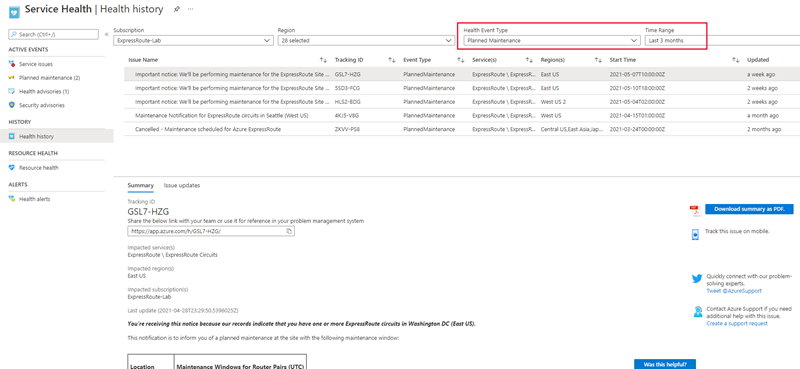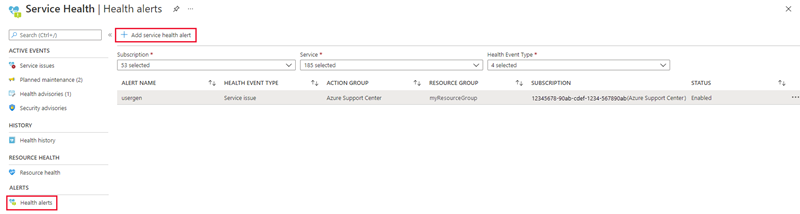Zobrazení a konfigurace upozornění pro údržbu okruhu Azure ExpressRoute
ExpressRoute vás pomocí služby Azure Service Health upozorní na plánovanou a nadcházející údržbu okruhu ExpressRoute. Se službou Service Health můžete zobrazit plánovanou a minulou údržbu v Azure Portal spolu s konfigurací upozornění a oznámení, která nejlépe vyhovují vašim potřebám. Další informace o službě Azure Service Health najdete v tématu Co je Azure Service Health?
Poznámka
- Během aktivity údržby nebo v případě neplánovaných událostí ovlivňujících jedno z připojení bude Microsoft upřednostňovat použití předpřipravené cesty AS k vyprázdnění provozu do připojení, které je v pořádku. Budete muset zajistit, aby provoz mohl směrovat přes cestu, která je v pořádku, když je nakonfigurovaná předem nastavená cesta od Microsoftu a jsou správně nakonfigurovaná požadovaná inzerování tras, aby nedocházelo k přerušení služeb.
- Ukončení připojení ExpressRoute BGP na stavových zařízeních může způsobit problémy s převzetím služeb při selhání během plánované nebo neplánované údržby microsoftem nebo poskytovatelem ExpressRoute. Měli byste otestovat nastavení, abyste měli jistotu, že provoz bude správně převzít služby při selhání, a pokud je to možné, ukončit relace protokolu BGP na bezstavových zařízeních.
- Během údržby mezi hraniční sítí Microsoftu a základní sítí se dostupnost protokolu BGP zobrazí mimo provoz, i když relace protokolu BGP mezi hraničními zařízeními zákazníka a microsoftem zůstane vzhůru. Pokud chcete získat informace o údržbě mezi Microsoft Edge a základní sítí, ujistěte se, že jsou upozornění na údržbu zapnutá a správně nakonfigurovaná podle pokynů v tomto článku.
Zobrazení plánované údržby
Přihlaste se k webu Azure Portal.
Přejděte na stránku Service Health.
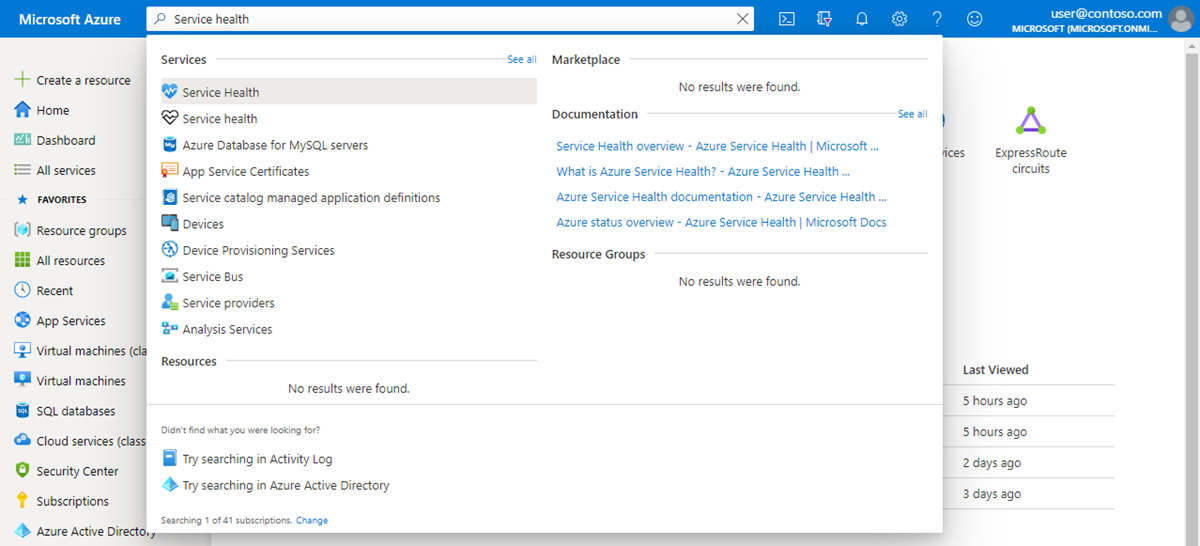
V části Aktivní události na levé straně stránky vyberte Plánovaná údržba. Na této stránce můžete zobrazit jednotlivé události údržby filtrováním podle cílového předplatného, oblasti Azure a služby Azure.
V rozevíracím seznamu Služby vyberte ExpressRoute a zobrazte jenom údržbu související s ExpressRoute. Pak vyberte problém ze seznamu a zobrazte souhrn události. Další podrobnosti o probíhající údržbě najdete na kartě Aktualizace problémů .
Zobrazení předchozí údržby
Pokud chcete zobrazit minulé události údržby, vyberte Historie stavu v části Historie na levé straně stránky.
Na této stránce můžete zkontrolovat jednotlivé události údržby filtrováním podle cílového předplatného a oblasti Azure. Pokud chcete dále zúžit rozsah událostí historie stavu, můžete vybrat typ události stavu a definovat časový rozsah v minulosti. Pokud chcete vytvořit soubor pro plánovanou údržbu okruhu ExpressRoute, nastavte typ události stavu na plánovanou údržbu.
Vytváření upozornění a oznámení pro události údržby
Azure Service Health podporuje přizpůsobené upozorňování na události údržby. Pokud chcete nakonfigurovat výstrahu pro údržbu okruhu ExpressRoute, přejděte na Upozornění na stav v části Výstrahy na levé straně stránky. Tady uvidíte tabulku dříve nakonfigurovaných výstrah.
Pokud chcete vytvořit nové upozornění, vyberte Přidat upozornění služby Service Health v horní části stránky.
Výběrem nebo zadáním následujících informací vytvořte pravidlo upozornění.
Kategorie Nastavení Hodnota Condition (Podmínka) Předplatné Vyberte cílové předplatné. Služby Okruhy ExpressRoute \ ExpressRoute Oblasti Vyberte oblast nebo ponechte globální pro události stavu pro všechny oblasti. Typ události Vyberte Plánovaná údržba. Akce Název skupiny akcí Skupina akcí určuje typ oznámení a definuje cílovou skupinu, které se oznámení odesílá. Pomoc s vytvářením a správou skupiny akcí najdete v tématu Vytváření a správa skupin akcí v Azure Portal. Podrobnosti o pravidle upozornění Název pravidla upozornění Zadejte název pro identifikaci pravidla upozornění. Description Zadejte popis toho, co toto pravidlo upozornění dělá. Uložit pravidlo upozornění do skupiny prostředků Vyberte skupinu prostředků , ve které chcete toto pravidlo upozornění vytvořit. Povolení pravidla upozornění při vytvoření Zaškrtnutím tohoto políčka povolíte toto pravidlo upozornění po vytvoření. Vyberte Vytvořit pravidlo upozornění a uložte konfiguraci.
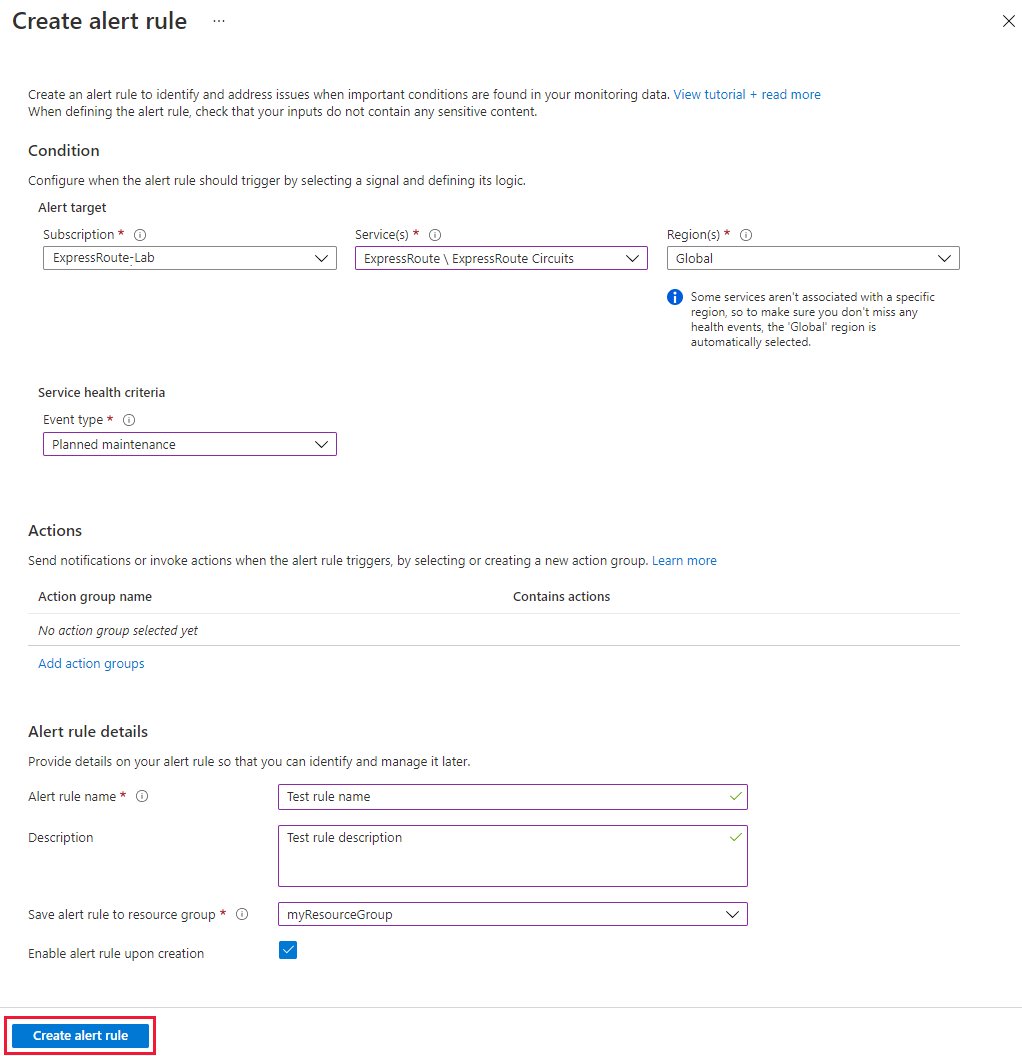
Další kroky
- Další informace o Azure ExpressRoute, přehledech sítě a Network Watcher
- Přizpůsobení metrik a vytvoření Monitorování připojení